如何更新Powervault DR4000/Dr4100/Dr6000
概要: 如何更新软件和硬件的DR4000/Dr4100/dr6000。
この記事は次に適用されます:
この記事は次には適用されません:
この記事は、特定の製品に関連付けられていません。
すべての製品パージョンがこの記事に記載されているわけではありません。
現象
 注:本文是Dell PowerVault知识库的一部分,可在此处。 Note: This article is part of the Dell PowerVault knowledge library, available here.
注:本文是Dell PowerVault知识库的一部分,可在此处。 Note: This article is part of the Dell PowerVault knowledge library, available here.
解決方法
本文介绍如何更新软件和硬件的DR4000/Dr4100/dr6000。
前提条件:
在Quest支持站点下载您的产品的最新升级文件。DR远程管理接口必须配置并从您的系统访问。
步骤:
-
启动Web浏览器并连接到DR Web管理界面,通过它的IP地址。
-
输入的登录和密码(默认情况下,管理员和stØ r@ge!)。
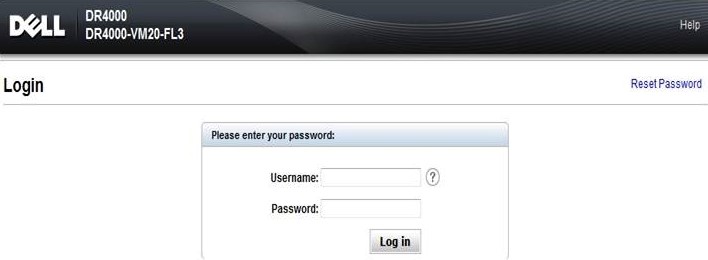
-
单击软件升级,然后单击浏览以查找与所下载固件的文件(DR-UM-3.1.2015.0.tar.gz)
-
单击“Start(开始)升级到开始更新。
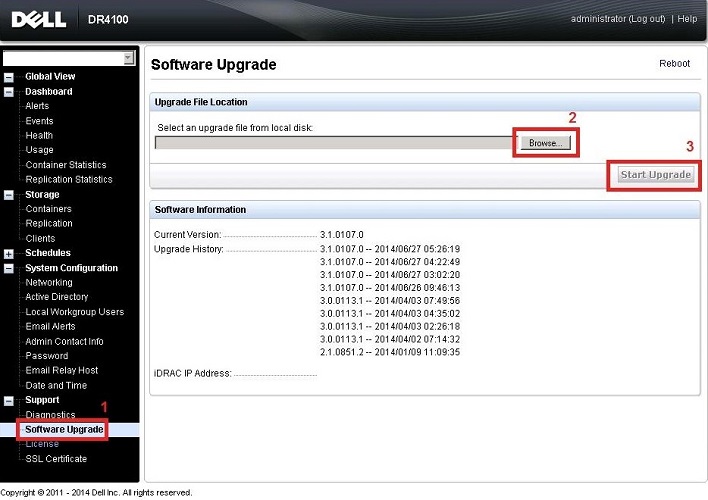
只有3可能在安装后的更新:
- 升级已成功完成-不需要重新启动。 (DR将最佳)
- 升级已成功完成-但需要重新引导(单击重新引导)
- 升级失败。 (请联系技术支持)
 注:
注:
如果DR Series系统软件升级操作失败,可以重新引导系统并使用DR Series系统GUI尝试另一个软件升级操作。
如果这样不成功,可以使用DR Series系统CLI"system--show”命令可以查看当前系统状态的状态。 DR Series系统软件升级还可以使用DR Series系统CLI。执行
如果DR Series系统GUI和CLI尝试均失败,则,的详细信息,请参阅Dell DR Series系统命令行参考指南 If both the DR Series system GUI and CLI attempts are unsuccessful, for details, see the Dell DR Series System Command Line Reference Guide
 注:
注:
DR Series系统仅支持使用WinSCP对系统进行升级映像和诊断文件复制®操作。 DR Series系统不支持使用WinSCP复制或删除任何其它文件类型。
要使用WinSCP®复制DR Series软件升级和诊断日志文件,确保File Protocol(文件协议)模式设置为SCP(安全复制)模式。
 注:
注:
可将其他SCP工具与DR Series系统配合使用,但不能使用这些其他的SCP工具向DR Series系统复制或从中复制其他类型的文件。
| 需要更多帮助? | |
 |
查找更多产品资源 |
 |
访问我们的社区并从中获取支持 |
 |
创建一个在线支持请求 |
対象製品
Servers, Dell DR4000, Dell DR4100, Dell DR6000文書のプロパティ
文書番号: 000130397
文書の種類: Solution
最終更新: 21 9月 2021
バージョン: 5
質問に対する他のDellユーザーからの回答を見つける
サポート サービス
お使いのデバイスがサポート サービスの対象かどうかを確認してください。